Теперь BlueStacks с поддержкой Android Pie 9.0 совместим с Hyper-V! Обзор самого неожиданного обновления платформы

BlueStacks — самый быстрый, легкий и производительный эмулятор игр для Android на рынке. Это закономерный результат наших каждодневных трудов по разработке и оптимизации продукта. Помимо базовых преимуществ BlueStacks также предлагает вам множество функций, которые помогут улучшить игровой процесс. То есть, выбирая нашу платформу, вы получаете не только высокую производительность и лучшую графику, но и массу дополнительных инструментов для игры.
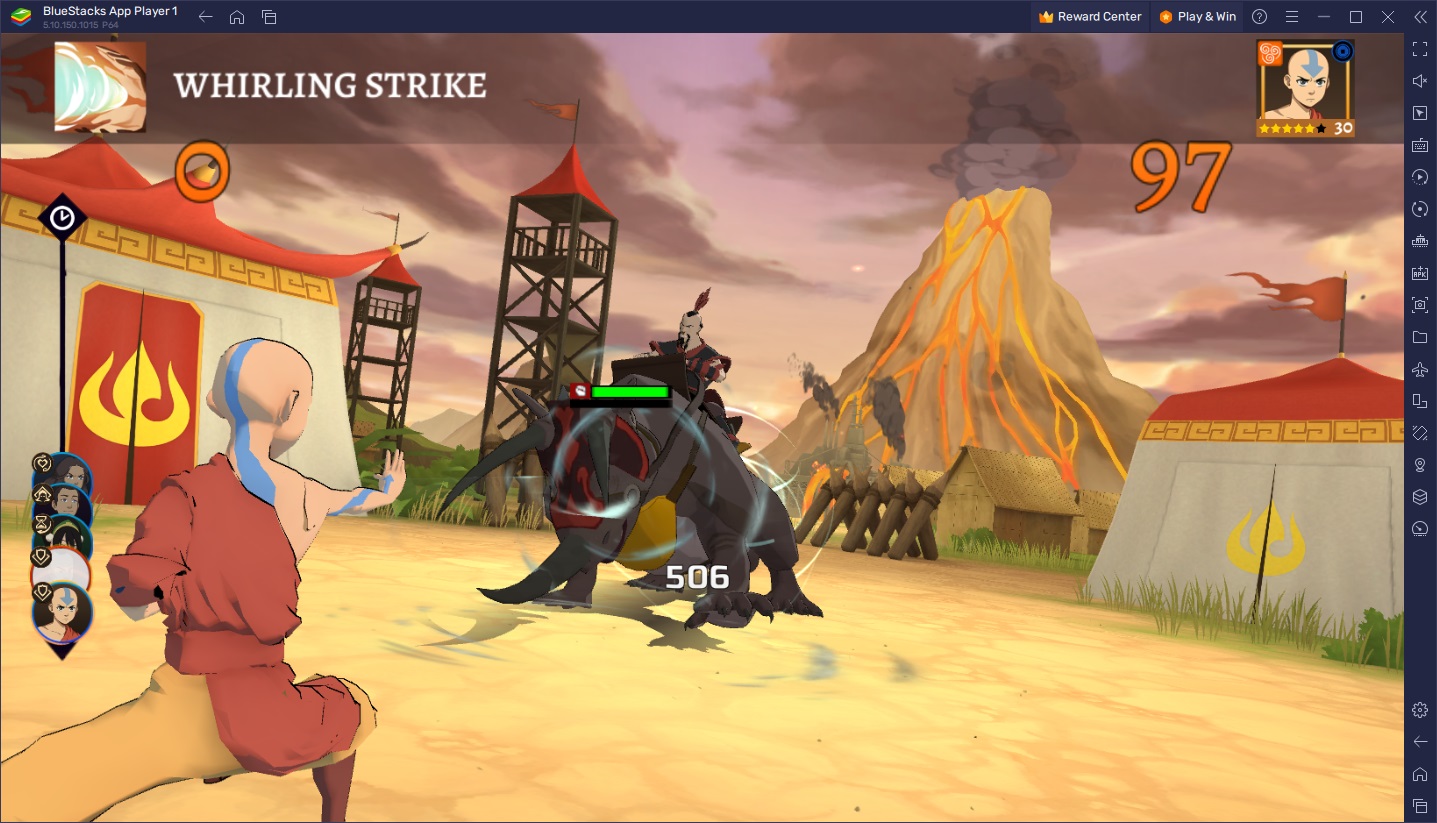
Хотя BlueStacks легко установить и запустить, некоторым пользователям необходимо провести дополнительные настройки, чтобы платформа работала правильно. Первое требование — включить технологию виртуализации в BIOS компьютера. Второе требование — отключить технологию Hyper-V, поскольку она мешает виртуализации и снижает производительность эмулятора. Так было до недавнего момента…
…пока мы наконец не представили решение проблемы совместимости! В обновлении BlueStacks с поддержкой Android Pie 9.0 мы пофиксили это ограничение, и теперь вы можете наслаждаться играми для Android на своем ПК со включенной системой аппаратной виртуализации Hyper-V.
Как играть на BlueStacks с включенным Hyper-V
Как мы сказали выше, вам нужна версия BlueStacks с поддержкой Android Pie 9.0. Чтобы ее установить, выполните следующие действия:
- Запустите BlueStacks. Нажмите Ctrl + Shift + 8, чтобы открыть Менеджер окон.
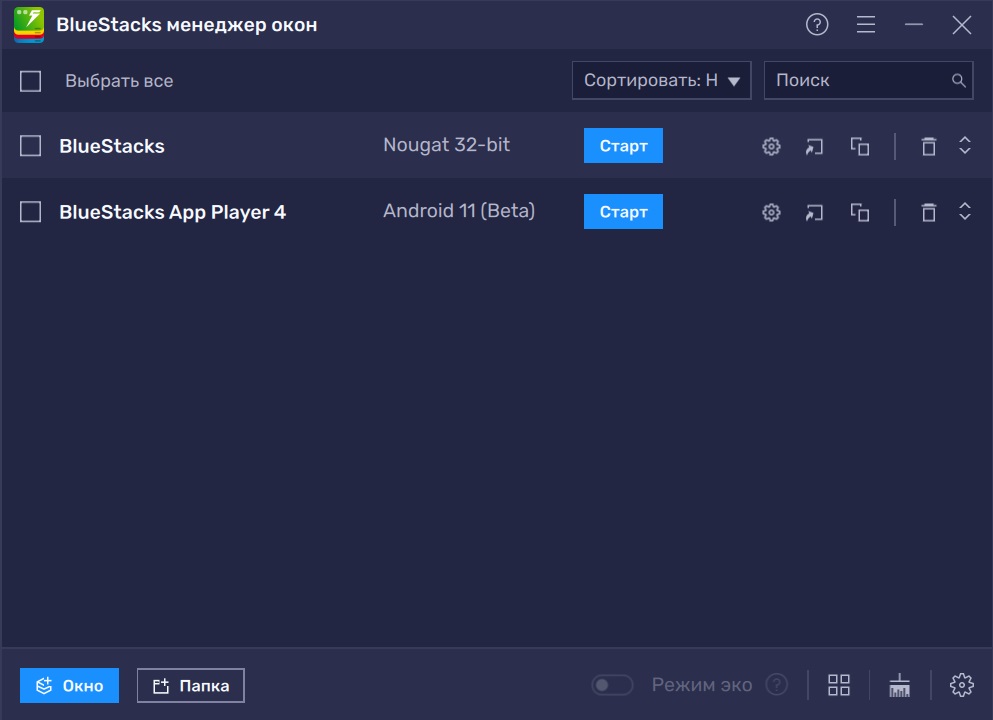
- В открывшемся меню нажмите кнопку «+ Окно», расположенную в левом нижнем углу.
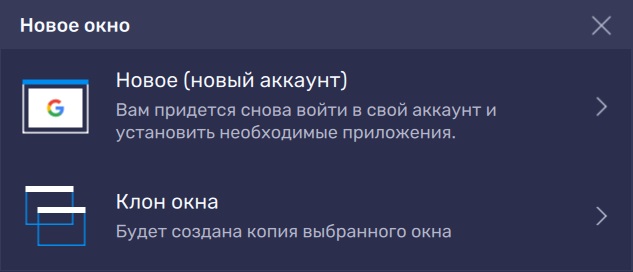
- Выберите пункт «Новое (Новый аккаунт)», а затем версию Android «Pie 64-bit» в ниспадающем меню.
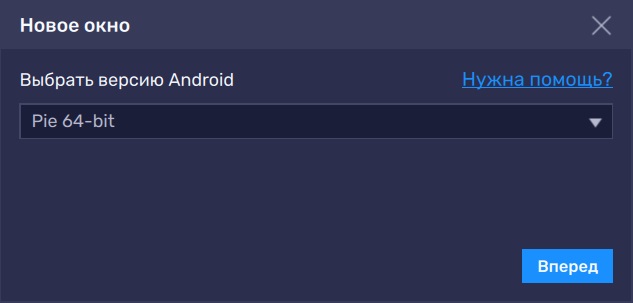
- Назначьте ресурсы системы, выделенные для поддержки этого окна, а затем нажмите кнопку «Создать».
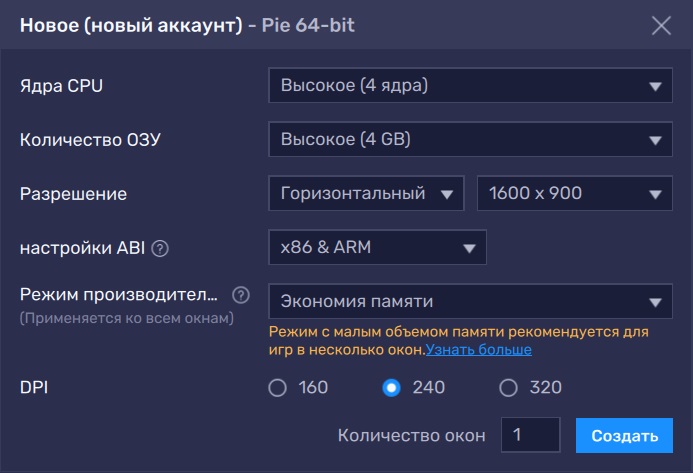
- Подождите, пока BlueStacks загрузит и установит необходимые файлы. После завершения установки новый экземпляр эмулятора отобразится в Менеджере окон.
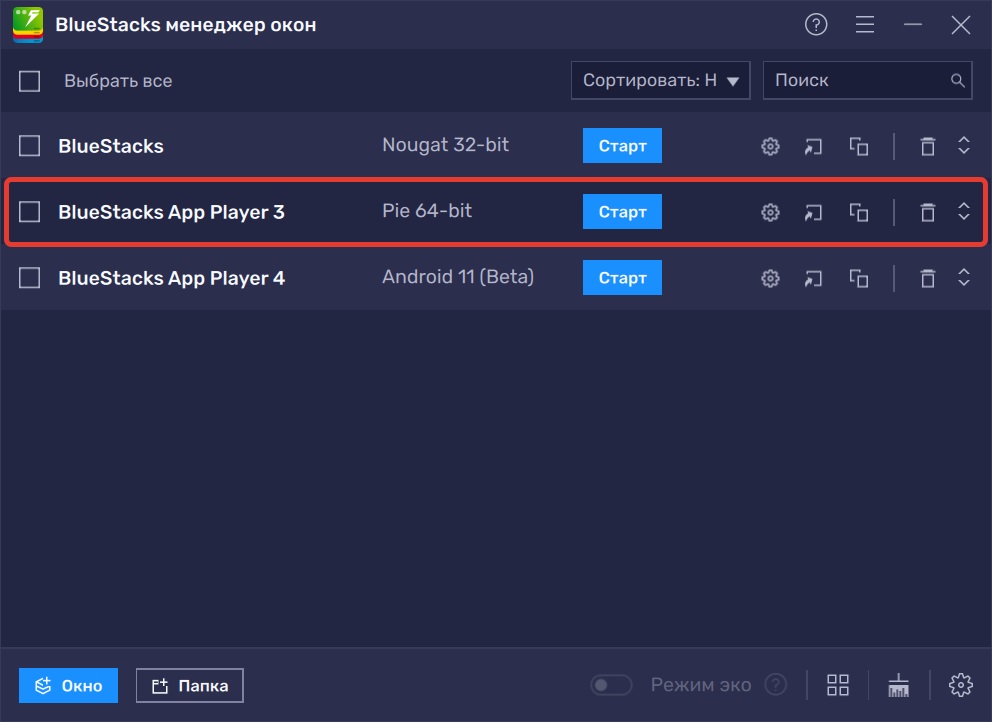
- Нажмите кнопку «Старт» рядом с созданным окном, чтобы его открыть.
Далее вам потребуется привязать к новому окну свою учетную запись Google. И все! Теперь вы сможете загружать игры и без проблем запускать их на BlueStacks даже при включенном Hyper-V. Больше никаких сообщений об ошибках и проблем с производительностью.
Однако учтите, что эта функция доступна только для BlueStacks версии Pie 64-bit. То есть, если на вашем компьютере включен Hyper-V, вы можете столкнуться с проблемами несовместимости на платформе с поддержкой других версий Android.
Что такое Hyper-V и как он работает?
Если вкратце, то это технология, которая выделяет физические ресурсы другим операционным системам, которые могут работать на компьютере. Иными словами, Hyper-V отвечает за запуск виртуальных машин.
Каждая виртуальная машина, которую вы создаете и запускаете на своей базовой ОС, действует как изолированная программа. У этого решения есть определенные плюсы. Как правило, его используют люди, которым нужно выполнять работу (хочется поиграть) на разных операционных системах, или технари, которым просто нравится копаться в коде и изучать архитектуру других ОС.
Преимущества игры с Hyper-V
Хотя Hyper-V не приносит каких-либо преимуществ или улучшений геймплея при игре на BlueStacks, последнее обновление будет полезно для геймеров, которым приходится включать и выключать Hyper-V, чтобы поиграть в BlueStacks на своем компьютере.
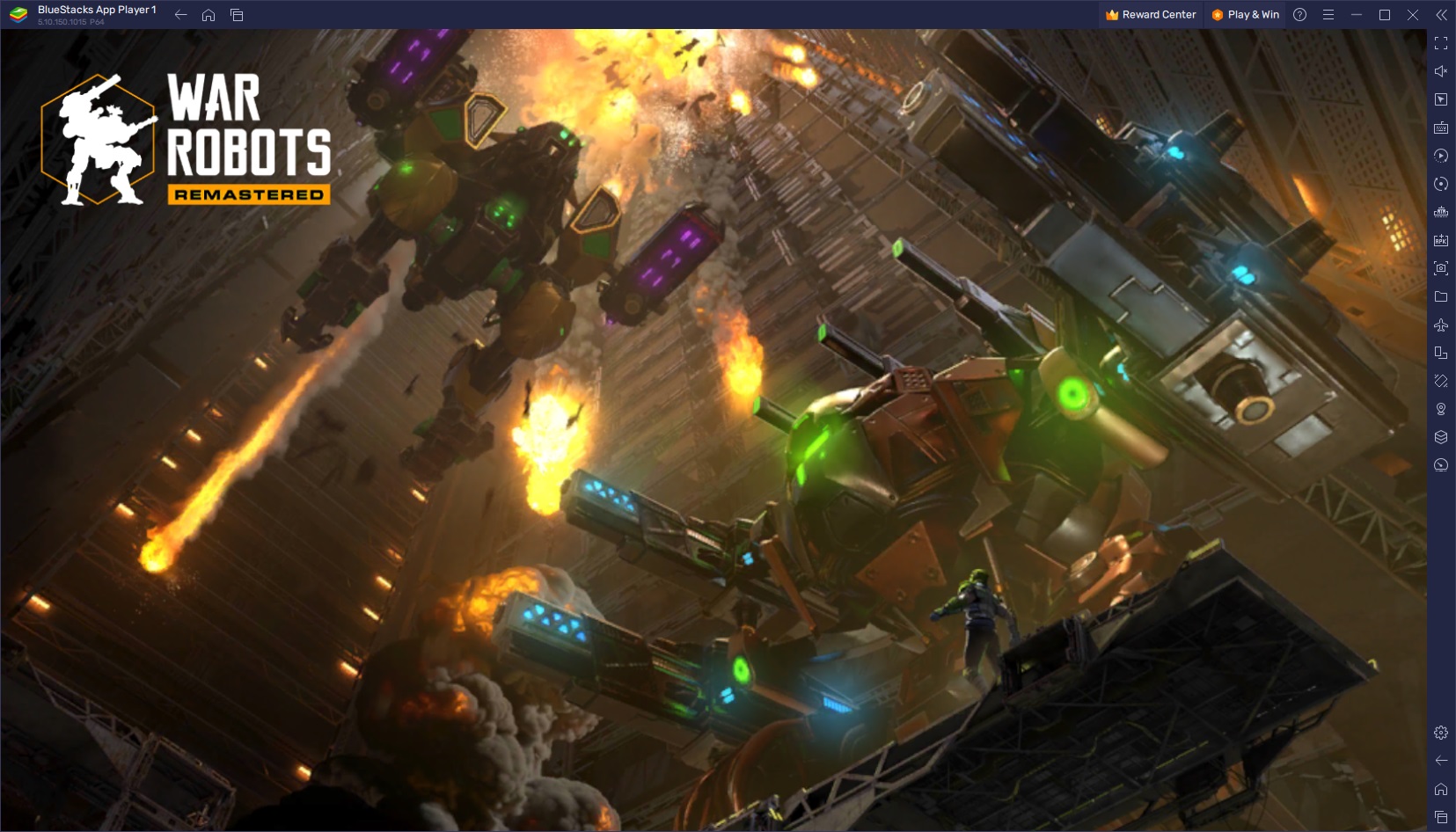
Как включить Hyper-V в вашей системе
Если вы уже работаете с виртуальными машинами, то, скорее всего, знакомы с тем, как использовать Hyper-V. Однако для пользователей, которые не знали об этой технологии и хотят попробовать ее, мы подготовили небольшой список действий по включению Hyper-V:
- Убедитесь, что в BIOS включена виртуализация.
- Загрузите Hyper-V с официального сайта Microsoft.
- После завершения загрузки щелкните правой кнопкой мыши на инструмент и выберите «Запуск от имени администратора».
- После установки (которая может занять довольно много времени) вы должны получить сообщением о том, что процесс успешно завершен и что ваш компьютер необходимо перезагрузить для завершения активации Hyper-V.
- После перезагрузки у вас должен быть включен Hyper-V. При этом вы сможете играть в BlueStacks, используя экземпляры Android Pie.
Это был один из самых простых способов включения Hyper-V в вашей системе. Если по какой-либо причине процесс завершается сбоем, прочитайте статью о поддержке Hyper-V, чтобы найти другие методы включения этой технологии на своем ПК.














